Търсене в общо търсене командир файл, дубликати, празни папки
Много хора използват Общо програма командир. В същото време, не много от тях са наясно с неговите възможности. В тази статия ще се опитаме да разкрием някои възможности за търсене в Total Commander. Една от възможностите Общо командир е разнообразие от търсенето: бързо търсене, търсене на файлове, дублиращи се файлове, празни папки.
Търсене функции позволяват да се намали значително времето за намиране на необходимите файлове. Особено, ако ние не си спомням името или папка, в която е запазен файла. И този път, Общо командир ще ни зарадва с възможност за бързо търсене на файлове или директории.

Така че нека да погледнем по-отблизо на всеки от опциите за търсене.
опции за търсене
1. Бързо търсене
Бързо търсене в текущата директория файловете може да се извършва чрез натискане на клавишната комбинация Ctrl + S. В прозореца, който се отваря, трябва да въведете първата буква на файла или директорията, която искаме да се намери. Барът ще бъде показан на файлове или папки, отговарящи на критериите за подбор. С цел, която би в Windows Explorer, за да видите всички файлове, без да се оставят в режим на търсене, трябва да отново да натиснете Ctrl + S.
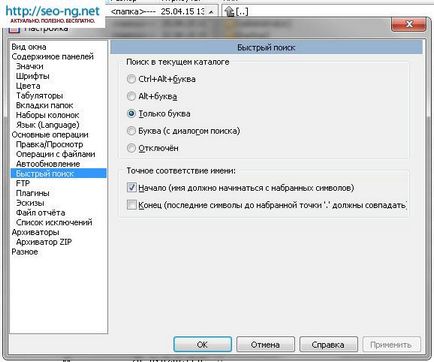
2. намиране на файлове
С тази команда можете да търсите файлове на зададените параметри. За да направите това, вие трябва да отворите прозореца за търсене, като един от най-добрите методи:
Меню - Инструменти - търсачка, или натиснете клавишната комбинация Alt + F7.
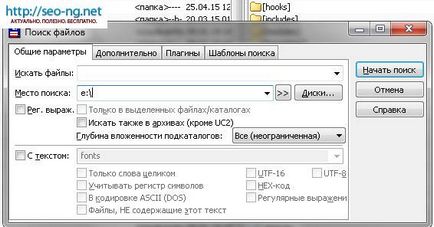
В прозореца, който ще бъде на разположение раздела: Общи настройки, Advanced, Plugins, търсене шаблони. За да превключвате между разделите, трябва да натиснете клавишната комбинация Ctrl + PageDown (следващия раздел) и Ctrl + PageUp (на предишния раздел). За да започнете търсенето, натиснете Start Search. За да спрете търсенето - Отказ.
С помощта на тази опция в раздела Можете да търсите за файлове по пълно или съкратено име, съдържанието на файлове. Задайте директория и гнездене дълбочината на директории, когато търсят. За почистване на историята на търсене, което трябва да се използва следната клавишна комбинация Shift + Del.
В търсене на файлове се каже един от следния формат търсене:
Покажи код [CODE]
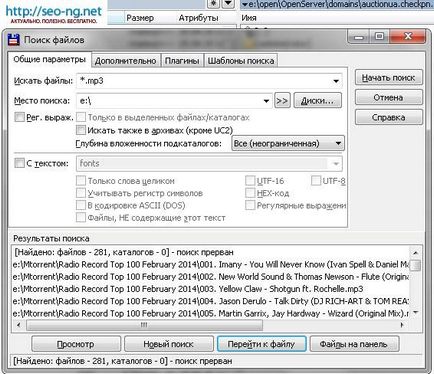
Търсене на мястото, можете да посочите директория или диск, на който искате да търсите. Ако е необходимо да се създаде модел за търсене, които, когато са заредени в бъдеще няма да замени съществуващите съдържанието на "Място търсене", преди да го запазите като израз на търсене шаблон в областта, уточни символа ">".
Търсене в архивите
Тя ви позволява да търсите файлове, чиито разширение ARJ, GZ, ZIP, LZH, RAR, 7Z, TAR, CAB и АСЕ. Възможно е дори да търсите текст в архива (включително някои от форматите, които се поддържат от Пакър плъгин). Файловете се разопакова в паметта, те са търсили, а след това извлечените файлове са премахнати.
допълнително
В раздела Разширени, можете да посочите допълнителни параметри за търсене. Например, ако вие не знаете името на файла, можете да се опитате да намерите файла на датата на нейното опазване.
На търсенето на следните параметри:
• Периодът от време, в който файлът е редактиран;
• въз основа на това колко файла може да е стара;
• Размерът на файла;
• атрибут: архив, скрита, система, прочетете, сгъстен, криптиран.
плъгини
Този раздел ви позволява да търсите за информационни плъгини или специални файлови атрибути. За удобство, можете да създадете правила.
търсене на шаблони
От него можете да създавате и записвате шаблони за търсения, които се извършват често. Например, можете да създадете шаблон за търсене на текстови файлове.
3. Търсене на дубликат
Общо командир ни дава възможност за търсене на дубликати. За да направите това, трябва да отворите търсенето, като натиснете клавишната комбинация Alt + F7. След това отидете на раздела Разширени. Изберете Търсене на дубликати. И зададете една или повече опции за търсене: по име, по размер, по съдържание.
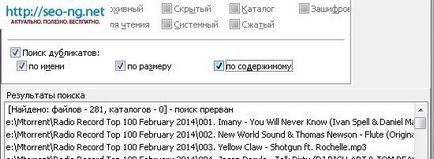
Намери дублиращи
Програмата в директориите търсите файлове, които съответстват на един или няколко критерия: име, размер или съдържание. Единствените файловете, които ще се появят няколко пъти Explorer прозорец ще се покажат.
именувани файлове ще бъдат сравнявани помежду си само ако имат едно и също име. Ако функцията не е отметнато, знакът трябва да се инсталира "по размер." Понякога, забранете "името" на опцията може да бъде полезно, ако търсенето сме намерили няколко подобни архиви.
размера на резултатите от търсенето са намерени файлове с еднакъв размер, който ще бъде разгледан идентични.
4. Търсене на празни папки
За да намерите празни файлове или папки, ще се отвори прозореца за търсене, като натиснете Alt + F7. Отидете в раздела Разширени. Посочете размера на файла на нула KB. Стойността на атрибута, изберете директорията. Кликнете Start Search.
В резултатите от търсенето ще се покаже празни директории.
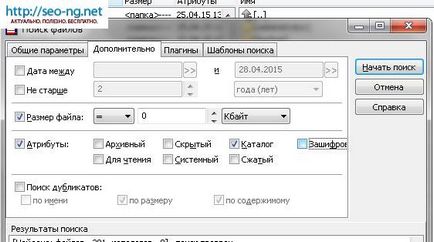
Само тогава ниски цени на уебсайта промоция. Отделете малко време, за да поръчате тази услуга ще изпревари конкурентите си удря пожелах върха 5. Стабилен резултат - това е първото правило на компанията.